基于Docker的ELK日志平台搭建
1.安装Docker
Docker可简单理解为一个轻量级的虚拟机。Docker对进程进行封装隔离,隔离的进程独立于宿主和其它的隔离的进程,因此也称其为容器。Docker和传统虚拟化方式的不同。传统虚拟机技术是虚拟出一套硬件后,在其上运行一个完整操作系统,在该系统上再运行所需应用进程;而Docker内的应用进程直接运行于宿主的内核,容器内没有自己的内核,而且也没有进行硬件虚拟。因此容器要比传统虚拟机更为轻便:资源利用率高、启动迅速、迁移方便等。
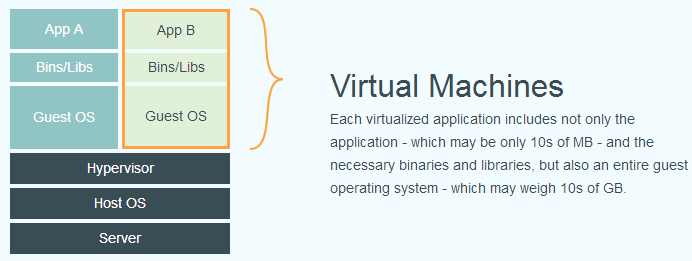

1) 安装
官网有各种平台的安装指南,可参考:
https://docs.docker.com/engine/installation/
不同平台Docker安装大同小异,这里以MacOS系统为例:
a. 直接下载安装即可(命令注意输入法的中英文)
https://docs.docker.com/docker-for-mac/
b. 命令安装
$ brew install docker
2) 安装成功检测
输入如下命令:
$ docker --version
$ docker-compose --version
$ docker-machine –version
3) 镜像加速
鉴于国内的环境,可以采用VPN或阿里云等进行镜像加速,加快镜像软件的下载。
2. JavaWeb镜像软件制作
1) 安装CentOS
拉取最新稳定版本
$ docker pull centos
拉取特定版本
$ docker pull centos:centos6
注:若出现权限问题,命令行前面加sudo
查看当前所有镜像,确保安装成功
$ docker images
2) 创建CentOS容器
$ docker run –i -t centos /bin/bash
完整创建CentOS容器命令
& docker run -i -t --name centos1 -v /Users/devin/Documents/:/usr/local/ centos /bin/bash
注:-v<宿主机目录>:<容器目录>表示需要将本地哪个目录挂载到容器中,--name centos1表示创建的容器名字
退出容器命令行
& exit
停止容器
& docker stop容器ID
启动容器
& docker start 容器ID
进入容器命令
& docker exec -i -t 容器ID /bin/bash
查看容器命令
& docker ps 默认显示运行的容器
& docker ps –a 显示所有容器
删除容器
& docker rm 容器ID
删除镜像
& docker rmi 镜像ID
3) 安装JDK环境
进入CentOS命令环境,进入jdk存放存放目录,解压
# tar -zxvf jdk8.tar.gz
把jdk移动到/usr/local/java目录下
# mv jdk1.8.0_121 java
配置环境变量
# vi /etc/profile
在最后一行插入(快捷键G->o)
export JAVA_HOME=/usr/local/java/jdk1.8.0_121
export CLASSPATH=.:$JAVA_HOME/jre/lib/rt.jar:$JAVA_HOME/lib/dt.jar:$JAVA_HOME/lib/tools.jar
export PATH=$PATH:$JAVA_HOME/bin
export CATALINA_HOME=/usr/local/java/tomcat-8.5.12
export CATALINA_BASE=/usr/local/java/tomcat-8.5.12
按ESC退到命令模式,按:wq保存文件并退出vi,运行如下命令使保存生效
# source /etc/profile
查看是否安装成功
# java –version
4) 安装Tomcat
# tar -zxvf tomcat-8.5.tar.gz
把Tomcat移动到/usr/local/java目录下
# mv tomcat-8.5.12 java
启动Tomcat
# cd tomcat-8.5.12/bin
# ./startup.sh #./shutdown.sh 关闭
5) 创建带JDK和Tomcat的镜像tempos
docker commit af7 tempos
在tempos镜像的基础上配置环境变量
a. 创建一个Dockerfile的目录,在里面建立一个Dockerfile文件,内容如下:
FROM tempos
#配置java与tomcat环境变量
ENV JAVA_HOME /usr/java/jdk1.8.0_121
ENV CLASSPATH $JAVA_HOME/lib/dt.jar:$JAVA_HOME/lib/tools.jar
ENV CATALINA_HOME /usr/java/tomcat-8.5.12
ENV CATALINA_BASE /usr/java/tomcat-8.5.12
ENV PATH $PATH:$JAVA_HOME/bin:$CATALINA_HOME/lib:$CATALINA_HOME/bin
#容器运行时监听的端口,多个端口可以继续换行EXPOSE 9200
EXPOSE 8080
b. 命令行中进入Dockerfile目录所在的路径,创建新的镜像javaweb
docker build -t tempos Dockerfile
镜像javaweb即是最终我们要的带开发环境和环境变量的镜像
& docker run -p 8080:8080 -i -t --name javaweb1 javaweb /bin/bash
如果暴露多个端口:-p <host_p1>:<container_p1> -p <host_p2>:<container_2>
启动Tomcat测试
# cd /usr/local/java/tomcat-8.5.12/bin ./startup.sh
3. ELK环境搭建
1) 安装和配置ElasticSearch
官网下载ElasticSearch
https://www.elastic.co/
安装ElasticSearch(需安装JDK8及以上版本),并移动至相应目录
# tar -zxvf elasticsearch-5.2.2.tar.gz
# mv elasticsearch-5.2.2 java
配置ElasticSearch
# vi config/elasticsearch.yml
network.host: 0.0.0.0 #设置这个配置,保证本机可以访问(Docker下)
启动ElasticSearch,进入elasticsearch-5.2.2/bin目录,执行
# ./elasticsearch # ./elasticsearch –d 不显示控制台信息
注:出于安全考虑,ElasticSearch不能用root账户启动,切换账户即可。
root切换为普通用户:su - username
普通切换为root用户:su - (docker exit退出)
添加用户、修改密码、删除用户
# adduser devin # passwd devin # userdel devin
查看用户信息
用户列表文件:/etc/passwd
用户组列表文件:/etc/group
查看所有用户:cut -d : -f 1 /etc/passwd
查看可登录用户:cat /etc/passwd | grep -v /sbin/nologin | cut -d : -f 1
通过下面命令查看是否成功:
curl http://127.0.0.1:9200 #直接输出网站前端源码
2) 安装和配置logstash
官网下载logstash、安装并移到java目录
https://www.elastic.co/downloads/logstash
# tar -zxvf logstash-5.2.2.tar.gz
# mv logstash-5.2.2 java
创建logstash配置文件:
# cd logstash-5.2.2/config
# vi logstash.conf
启动logstash(在目录elasticsearch-5.2.2下执行)
bin/logstash -e 'input { stdin { } } output { elasticsearch { hosts => "127.0.0.1:9200"} }'
其中也可以直接配置logstash的文件
input { stdin { } }
output {
elasticsearch { hosts => ["localhost:9200"] }
stdout { codec => rubydebug }
}
# ./bin/logstash -f config/logstash.conf
简单测试
bin/logstash -e 'input { stdin { } } output { stdout {} }'
Logstash检测
检测:bin/logstash -f config/logstash.conf --config.test_and_exit
开始:bin/logstash -f config/logstash.conf --config.reload.automatic
3) 安装和配置kibana
官网下载kibana
https://www.elastic.co/downloads/kibana
安装并移到java目录
# tar -zxvf kibana-5.2.2.tar.gz
# mv kibana-5.2.2 java
配置kibana
# cd java/kibana-5.2.2
# vi config/kibana.yml
server.port: 5601
server.host: "0.0.0.0" #本机可访问
elasticsearch.url: http://127.0.0.1:9200
kibana.index: ".kibana"
启动kibana:
# ./bin/kibana
浏览器访问即可: http://localhost:5601
4) 安装和配置Filebeat
官网下载Filebeat
https://www.elastic.co/downloads/beats
安装并移到java目录
# tar -zxvf filebeat-5.2.2.tar.gz
# mv filebeat-5.2.2 java
编辑filebeat.yml(输出到elasticsearch)
paths:
- /usr/local/appLogs/*
output.elasticsearch:
# Array of hosts to connect to.
hosts: ["127.0.0.1:9200"]
启动filebeat
./filebeat -e -c filebeat.yml -d "publish"
5) 整合Filebeat、Logstash和ElasticSearch
修改Logstash配置文件logstash.conf
input {
beats {
port => 5044
}
}
修改Filebeat配置文件,注释掉其他的Outputs项,打开logstash的Outputs项
output.logstash:
# The Logstash hosts
hosts: ["127.0.0.1:5044"]
--------------------------------------------------------------------
PS: 欢迎关注公众号"Devin说",会不定期更新Java相关技术知识。
--------------------------------------------------------------------
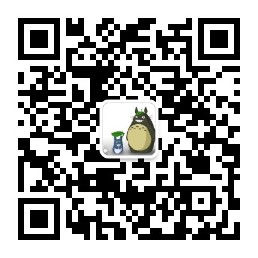
基于Docker的ELK日志平台搭建的更多相关文章
- elk日志平台搭建小记
最近抽出点时间,搭建了新版本的elk日志平台 elastaicsearch 和logstash,kibana和filebeat都是5.6版本的 中间使用redis做缓存,版本为3.2 使用的系统为ce ...
- ELK日志平台搭建
功能: 1. 查看当天的服务器日志信息(要求:在出现警告甚至警告级别以上的都要查询)2. 能够查看服务器的所有用户的操作日志3. 能够查询nginx服务器采集的日志(kibana作图)4. 查看tom ...
- Springboot项目使用aop切面保存详细日志到ELK日志平台
上一篇讲过了将Springboot项目中logback日志插入到ELK日志平台,它只是个示例.这一篇来看一下实际使用中,我们应该怎样通过aop切面,拦截所有请求日志插入到ELK日志系统.同时,由于往往 ...
- ELK 日志平台构建
elastic中文社区 https://elasticsearch.cn/ 完整参考 ELK实时日志分析平台环境部署--完整记录 https://www.cnblogs.com/kevingrace/ ...
- 基于Docker的TensorFlow机器学习框架搭建和实例源码解读
概述:基于Docker的TensorFlow机器学习框架搭建和实例源码解读,TensorFlow作为最火热的机器学习框架之一,Docker是的容器,可以很好的结合起来,为机器学习或者科研人员提供便捷的 ...
- Springboot项目搭配ELK日志平台
上一篇讲过了elasticsearch和kibana的可视化组合查询,这一篇就来看看大名鼎鼎的ELK日志平台是如何搞定的. elasticsearch负责数据的存储和检索,kibana提供图形界面便于 ...
- 基于Docker&Kubernetes构建PaaS平台基础知识梳理
点击上方"开源Linux",选择"设为星标" 回复"学习"获取独家整理的学习资料! 基于Docker&Kubernetes构建Paa ...
- 亿级 ELK 日志平台构建部署实践
本篇主要讲工作中的真实经历,我们怎么打造亿级日志平台,同时手把手教大家建立起这样一套亿级 ELK 系统.日志平台具体发展历程可以参考上篇 「从 ELK 到 EFK 演进」 废话不多说,老司机们座好了, ...
- Docker 运行ELK日志监测系统,汉化Kibana界面
1.ELK日志监控简介 ELK由Elasticsearch.Logstash和Kibana三部分组件组成: Elasticsearch是个开源分布式搜索引擎,它的特点有:分布式,零配置,自动发现,索引 ...
随机推荐
- Python3_打开和运行方式
蹬蹬蹬--第一次写博客,如有错误欢迎指正. Python很火,前几天也是因为需要装了一下,但是并没有用它,今天打开准备刚准备试下,才发现自己对这个软件一无所知,百度了一些资料发现并不能用才知道pyth ...
- 拆分字符and读取properties文件
在方法里面建立properties对象 Properties pps = new Properties(); 调用.load()方法 pps.load(new FileInputStream(&quo ...
- C# TreeView设置SelectedNode设置无效的问题
在设置Treeview.SelectedNode = newTreeNode(找到的TreeNode)时,界面上没呈现选择状态. 此时可能是treeview没有获取焦点,但是即使没有焦点,也可以让选中 ...
- MySQL数据库数据信息迁移
环境内核信息: [root@zabbix-01 ~]# uname -a Linux lodboyedu-01 2.6.32-696.el6.x86_64 #1 SMP Tue Mar 21 19:2 ...
- TRITON恶意软件简单分析与防护方案
一.攻击简介 2017年12月,安全研究人员发现了一款针对工控系统安全仪表系统(SIS)的恶意软件"TRITON",该软件以施耐德电气Triconex安全仪表控制系统为目标展开攻击 ...
- python爬虫(七)_urllib2:urlerror和httperror
urllib2的异常错误处理 在我们用urlopen或opener.open方法发出一个请求时,如果urlopen或opener.open不能处理这个response,就产生错误. 这里主要说的是UR ...
- jdk7jdk8新特性概述
在oracle停止对jdk6更新,jdk8发布之后,公司终于要把生产环境更新到jdk7,下面列一下jdk7,8的可能需要关注的新特性. jdk7 G1垃圾回收 fork-join框架 二进制变量 Sw ...
- 基于 Vue.js 的移动端组件库mint-ui实现无限滚动加载更多
通过多次爬坑,发现了这些监听滚动来加载更多的组件的共同点, 因为这些加载更多的方法是绑定在需要加载更多的内容的元素上的, 所以是进入页面则直接触发一次,当监听到滚动事件之后,继续加载更多, 所以对于无 ...
- 利用java mail发送邮件(转)
JavaMail是SUN提供给开发者在应用程序中实现邮件发送和接收功能而提供的一套标准开发类库,支持经常使用的邮件协议,如SMTP.POP3.IMAP.开发者使用JavaMail编写邮件程序时,无需考 ...
- Xcode 7.0 官方免费的真机开发
Xcode 7.0 官方免费的真机开发 太阳火神的漂亮人生 (http://blog.csdn.net/opengl_es) 本文遵循"署名-非商业用途-保持一致"创作公用协议 转 ...
